Paano naman tayo Galaxy Dumating ang Flip4 sa opisina ng editoryal, sinimulan namin itong subukan. Malinaw, ang isa sa mga pangunahing lakas nito ay ang panlabas na display. Kaya maaari mong gamitin ang telepono nang hindi ito binubuksan. Salamat sa Always On, hindi mo rin palalampasin ang anumang kaganapan, kahit na…
Samsung Always On sa base Galaxy Hindi ito naka-on mula sa Flip, kaya kailangan mong i-activate ito nang manu-mano pagkatapos itong i-unpack. Kung bakit ganito ay halata, dahil ayaw ng kumpanya na maubos ng device ang enerhiya nito nang hindi kinakailangan, bagaman totoo na ang gayong maliit na display ay may ganap na kakaibang epekto sa baterya kaysa sa malalaking display ng mga teleponong may klasikong disenyo. Bilang karagdagan, pinahusay ng Samsung ang mga pag-andar ng panlabas na display kumpara sa nakaraang henerasyong Flip.
Paano i-on ang Always On v Galaxy Z-Flip4
Kung wala ang palaging naka-on na display, wala ang panlabas na screen ng telepono informace, na talagang isang kahihiyan, dahil hindi mo ginagamit ang potensyal nito, kahit na ito ay isang simpleng display ng orasan.
- Pumunta sa Mga setting.
- Pumili ng alok I-lock ang display.
- Mag-click sa Palaging Sa Display.
- Pumili ng opsyon dito Laging ipakita.
Paano gamitin ang panlabas na display Galaxy Mula sa Flip4
Ang panlabas na display ay higit pa para sa mga layuning pang-impormasyon. Isipin ito na mas katulad ng isang display ng smartwatch. Bukod dito, ang pagkakatulad na ito ay hindi ganap na nagkataon, dahil ang pamamahagi ng ke Galaxy Watch direktang tumutukoy sa Kaya may access sa iba't ibang impormasyon sa bawat direksyon na pinapatakbo mo ang iyong daliri sa display.
Maaari kang maging interesado sa

Bagama't ipinapakita ng Always On ang oras, kung gusto mong gisingin ang display, dapat mo muna itong i-tap o pindutin ang power button. Sa kaliwa maaari mong i-access ang mga notification, sa kanan maaari mong i-access ang mga naka-activate na gadget. Maaari ka ring mag-tap sa isang notification para makita kung ano ang sinasabi nito sa iyo.
Mag-swipe pababa sa screen para ma-access ang quick menu bar. Dito makikita mo ang Wi-Fi at Bluetooth na koneksyon, volume, Airplane mode, flashlight at mga setting ng ningning ng display. Pagkatapos, kapag hinawakan mo ang iyong daliri sa pangunahing screen, maaari mong baguhin ang istilo ng orasan. Kaya ito ay talagang magkatulad Galaxy Watch at kahit na may mga graphics, na mahusay, dahil sa paraang ito maaari mong perpektong itugma ang parehong mga device.






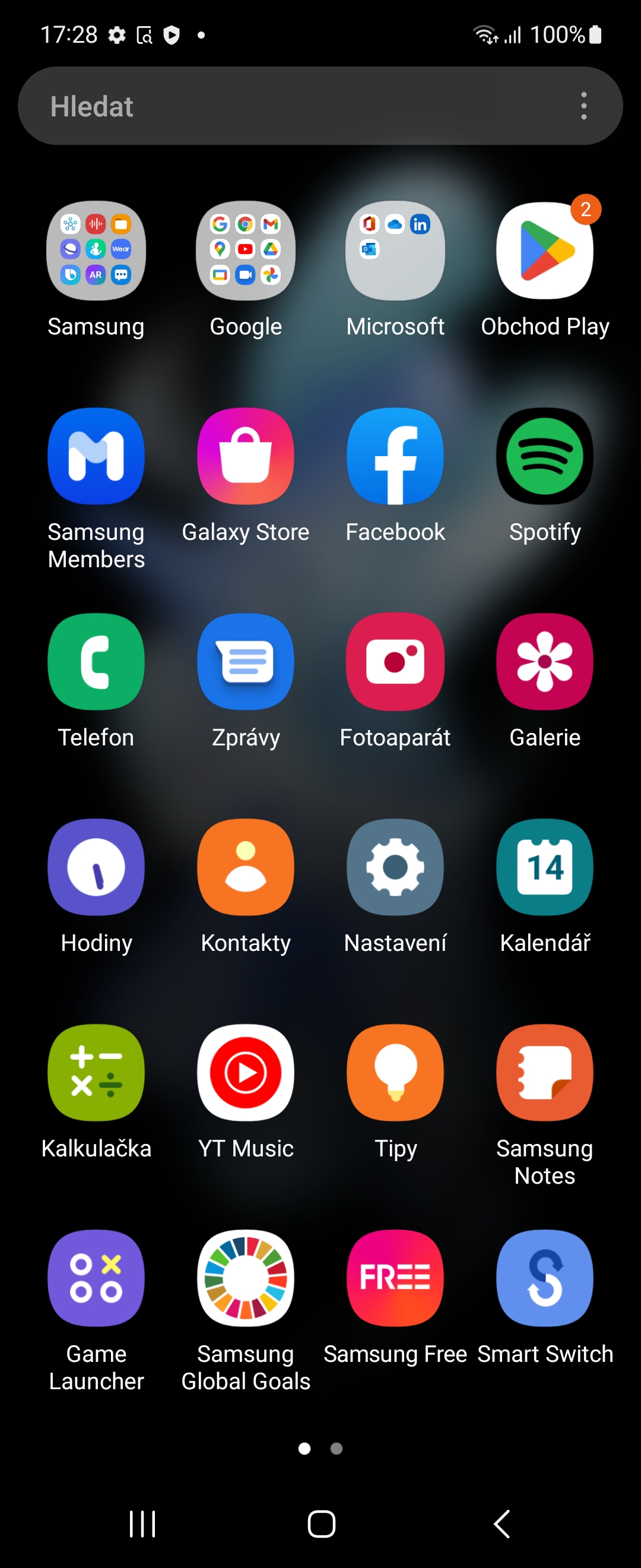
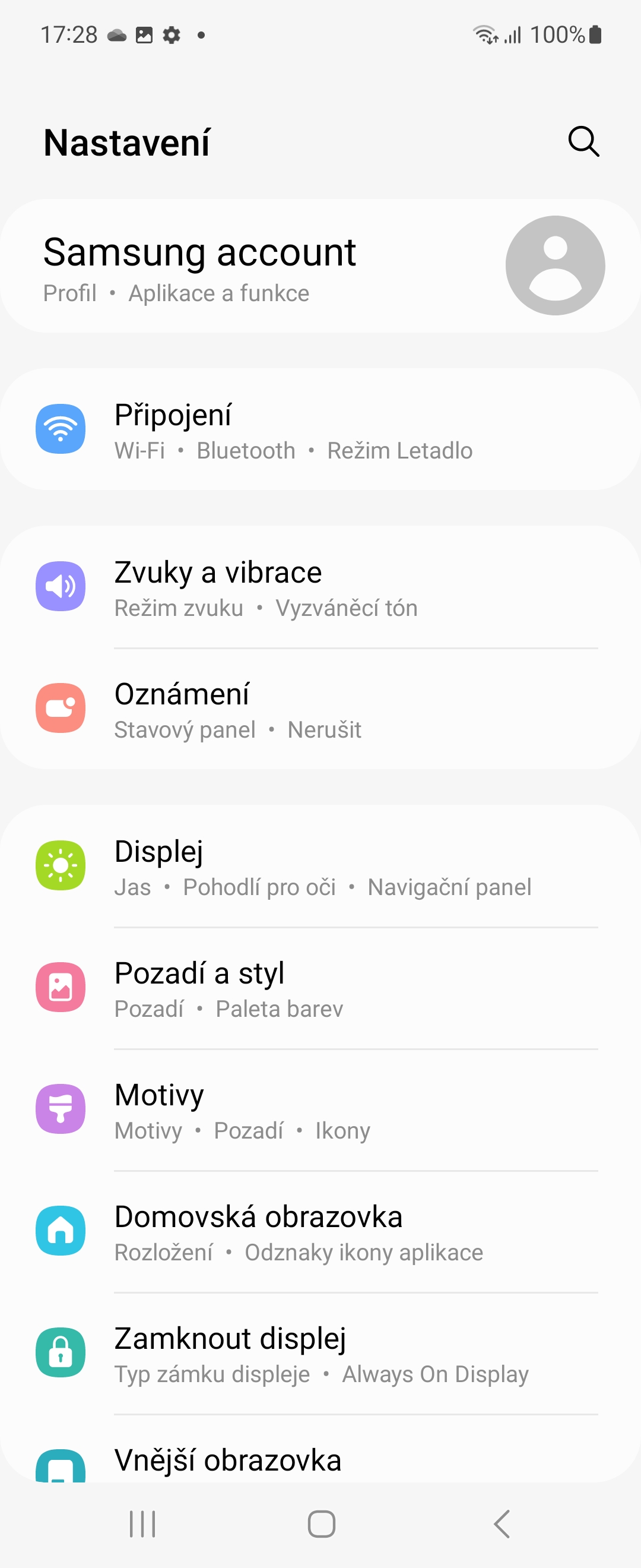


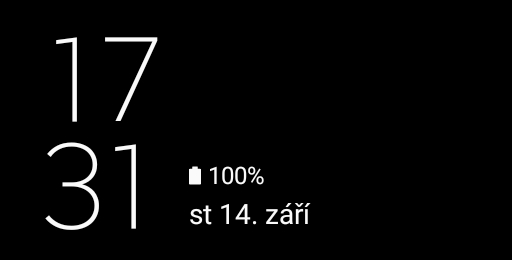
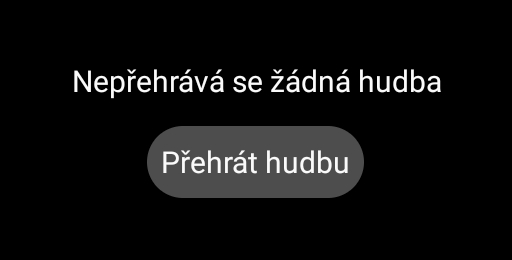


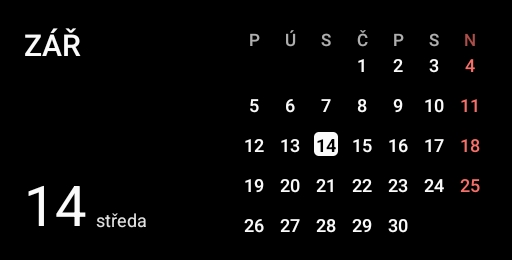
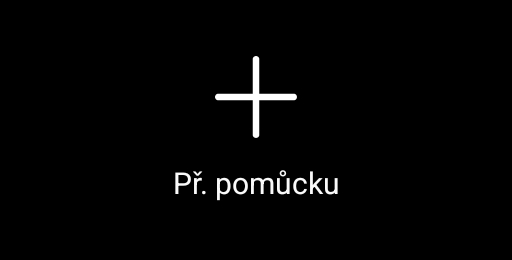
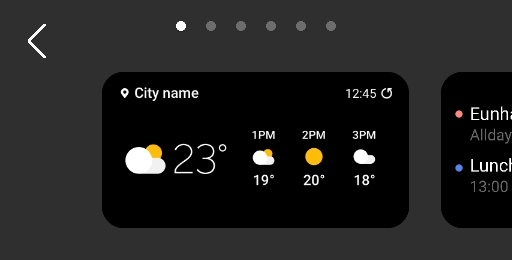
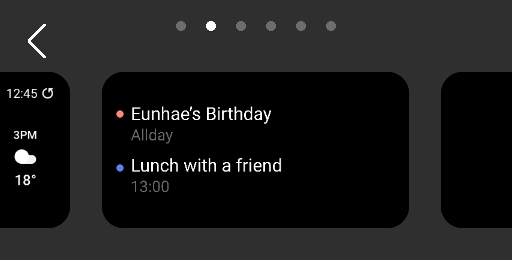
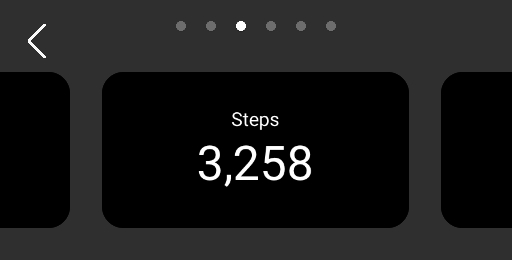
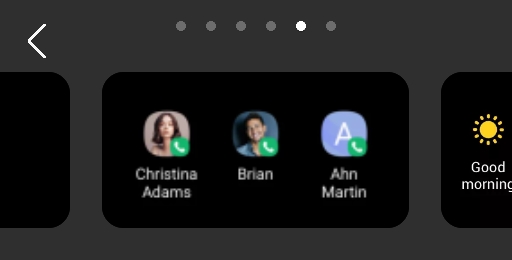

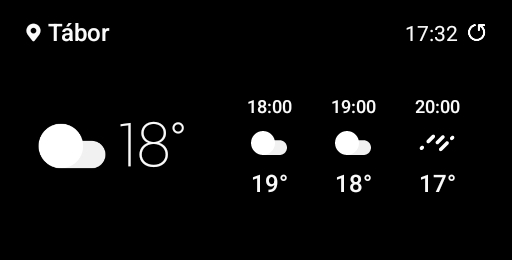

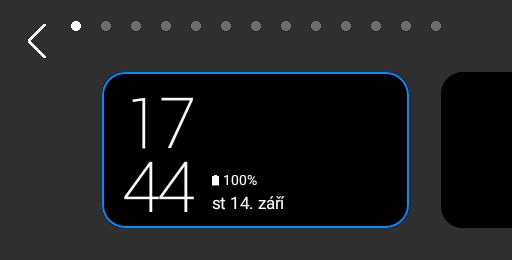
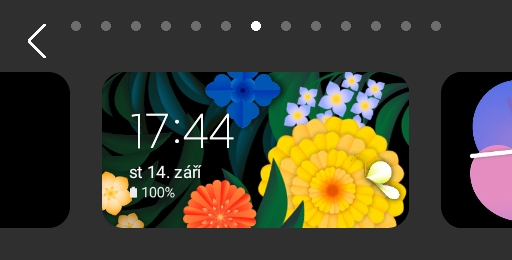
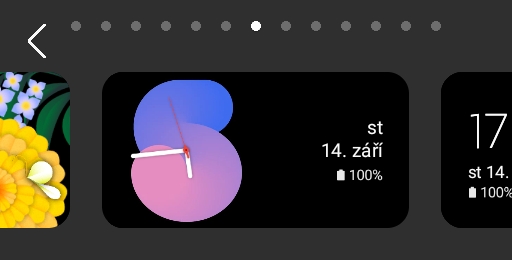
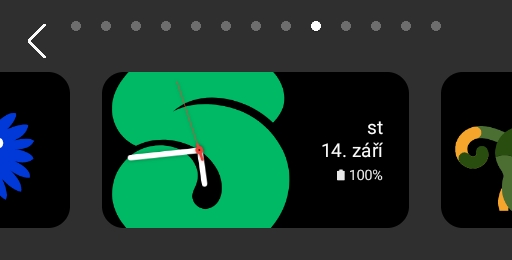
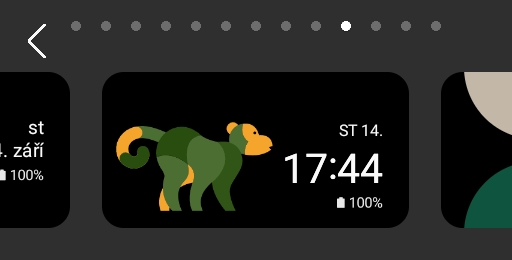
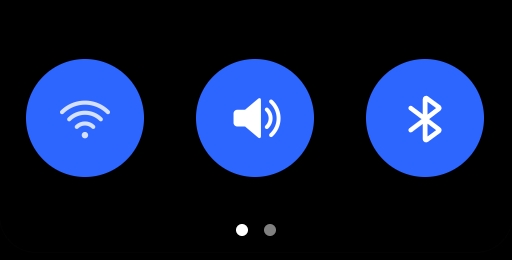
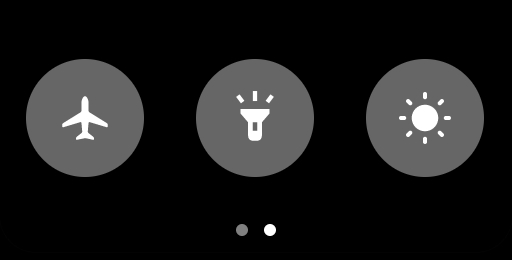




Kung gusto mong gamitin ang panlabas na display sa maximum, gamitin ang CoverScreen application. Pagkatapos ay magkakaroon ito ng buong display.
Salamat sa tip, susubukan namin.
Gumagana din ba ang app sa flip3? Salamat